DockerでUbuntuデスクトップ(日本語版)を簡単に起動したい場合は、日本人向けに提供しているUbuntuデスクトップイメージ「uphy/ubuntu-desktop-jp」をお勧めします。
このコンテナイメージはブラウザじょうで利用することができるのでコンテナ起動後、すぐに動作確認をすることができます。
コンテナイメージの公式ページは以下となります。
https://hub.docker.com/r/uphy/ubuntu-desktop-jp
「Docker」Ubuntuデスクトップ(日本語版)の起動と動作確認
公式ページのお試しに沿って以下コマンドでコンテナを起動します。
コンテナはバックグラウンドで動かすので、オプション「-d」をつけて実行します。
$ docker run -d --rm -p 8080:8080 uphy/ubuntu-desktop-jp:18.04 0567d08723c1af718843c7a2b93ae9a5740629741d76482d101115b208028ee6
実行時に以下の警告が表示されましたが、MacPC M1チップを搭載していると以下の警告が発生します。
まだ、M1チップには対応はしていないようです。
WARNING: The requested image's platform (linux/amd64) does not match the detected host platform (linux/arm64/v8) and no specific platform was requested
以下コマンドでコンテナが起動していることが確認できました。
$ docker ps CONTAINER ID IMAGE COMMAND CREATED STATUS PORTS NAMES 0567d08723c1 uphy/ubuntu-desktop-jp:18.04 "/usr/bin/supervisor…" 5 seconds ago Up 2 seconds 0.0.0.0:8080->8080/tcp sharp_cartwright
Ubuntuデスクトップ(uphy/ubuntu-desktop-jp)の動作確認
コンテナ起動後、Webブラウザで以下のURLへアクセスします。
http://localhost:8080/
アクセス後、以下のように画面が表示されるので「Connect」をクリックします。
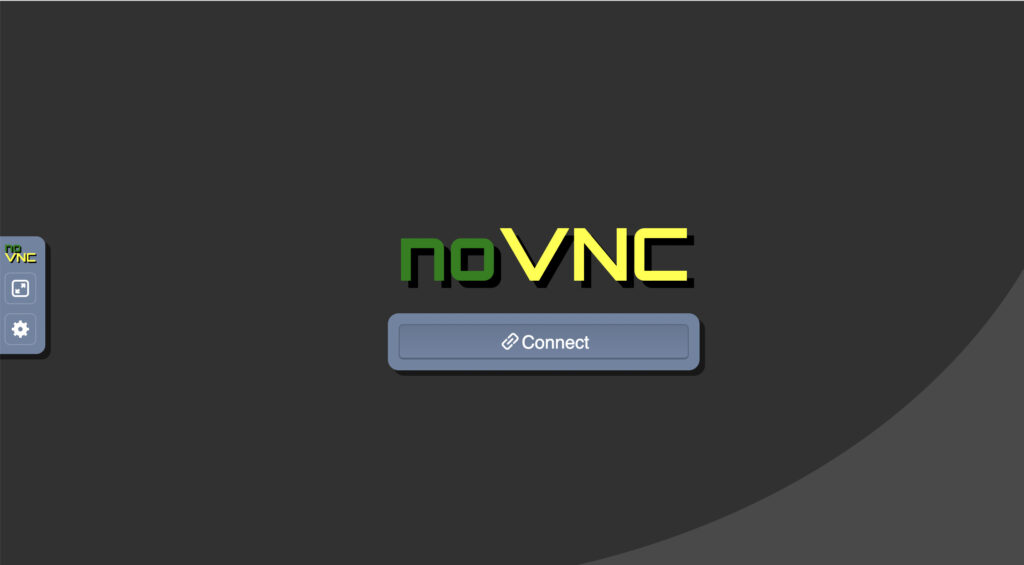
「Connect」をクリックするとデスクトップが表示されます。
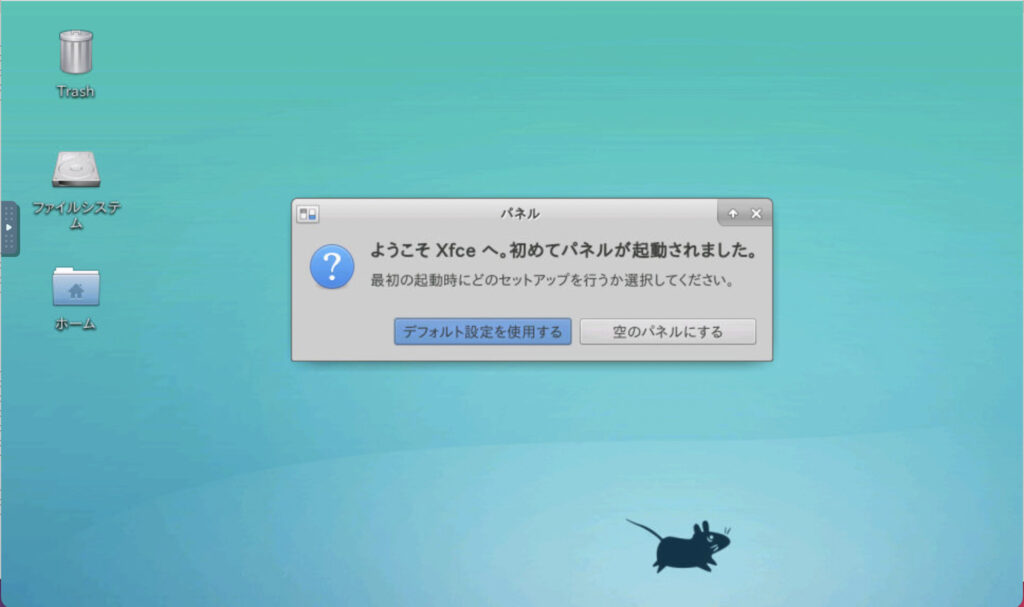
動作確認としてはターミナルなどの機能は使用できますが、ブラウザが起動できず、エラーなってしまいます。
※私の環境(MacPC M1チップ)ですが。
デスクトップアクセス後は以下のコマンドを実行しています。
apt update apt upgrade
また、べっとブラウザで「Firefox」をインストールしましたが、起動はできませんでした。。。
apt install firefox
Ubuntu日本語版のコンテナ起動までと動作確認は以上となります。
ITエンジニアの開発・検証・学習としてインターネット上で専用のサーバ(VPS)を利用しましょう!
実務経験はVPSで学べます。

コメント